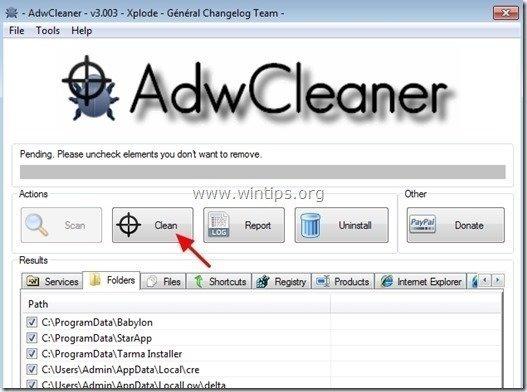Съдържание
Ако виждате досадни изскачащи реклами от “ https://cinablitz.com/ ", тогава вероятно сте заразени със злонамерен софтуер, който сте инсталирали на компютъра си, докато сте се опитвали да гледате онлайн видео. Обикновено програмите за рекламен софтуер се предлагат от уебсайтове, които показват подвеждащи съобщения, опитващи се да убедят потребителите, че трябва да инсталират допълнителен софтуер, за да гледат видео. Когато потребителят инсталира предвидения софтуер, тогава се показват още изскачащи реклами нана екрана на компютъра на жертвата и скоростта на компютъра се забавя поради злонамерената програма, работеща във фонов режим.
“ Cinablitz.com/ ” нежелани реклами могат да се появят на компютъра ви, ако не обърнете внимание при инсталирането на злонамерен софтуер от непознати или заразени легитимни уебсайтове, които са били хакнати от киберпрестъпници с цел печелене на пари.

Програмата за зловреден софтуер, която е отговорна за “ cinablitz.com/ ” изскачащи реклами , може да бъде изтеглен и инсталиран без знанието на потребителя, тъй като обикновено е включен в друг безплатен софтуер, който се предлага от заразени уебсайтове или известни интернет сайтове като " download.com (CNET)" , "Softonic.com" , и т.н. Поради тази причина винаги трябва да обръщате внимание на опциите за инсталиране на всяка програма, която инсталирате на компютъра си, защото повечето инсталатори на софтуер съдържат допълнителен софтуер, който никога не сте искали да инсталирате. С прости думи, НЕ ИНСТАЛИРАЙТЕ НИКАКЪВ НЕОБХОДИМ СОФТУЕР, който идва с инсталатора на програмата, която искате да инсталирате. По-конкретно, когато инсталиратепрограма на вашия компютър:
- НЕ ИНСТАЛИРАЙТЕ ПРЕДНАЗНАЧЕНИЯ или ИЗИСКВАНИЯ СОФТУЕР от уебсайтове, които предлагат онлайн стрийминг на видео (филми, сериали, порно и т.н.). НЕ НАТИСКАЙТЕ бутона " Следваща " бутон твърде бързо на екраните за инсталиране на която и да е програма. ПРОЧЕТЕТЕ МНОГО внимателно условията и споразуменията, преди да щракнете върху "Приемам". винаги избирайте: " Потребителски " инсталация. ОТКАЗВАЙТЕ се от инсталирането на всеки предложен допълнителен софтуер, който не искате да инсталирате. ОТБЕЛЯЗВАЙТЕ всяка опция, в която се казва, че настройките на началната ви страница и търсенето ще бъдат променени.
Как да премахнете cinablitz.com ’ вирус от вашия компютър:
Стъпка 1. Деинсталирайте злонамерен софтуер от контролния панел.
1. За да направите това, отидете в:
- Windows 7 и Vista: Старт > Контролен панел . Windows XP: Начало > Настройки > Контролен панел
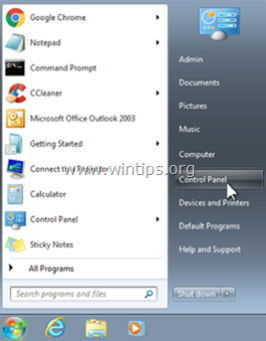
- Windows 8 и 8.1:
- Преса " Windows ”
 + " R ", за да заредите Изпълнявайте диалогов прозорец. Въведете " контролен панел" и натиснете Въведете .
+ " R ", за да заредите Изпълнявайте диалогов прозорец. Въведете " контролен панел" и натиснете Въведете .
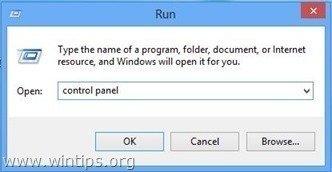
2. Кликнете два пъти, за да отворите:
- Добавяне или премахване на програми ако имате Windows XP Програми и функции (или " Деинсталиране на програма "), ако използвате Windows 8, 7 или Vista.

3. Когато списъкът с програми се показва на екрана:
3a. Сортирайте показаните програми по дата на инсталиране (Installed on) и след това намерете и Премахване (деинсталиране) всяка непозната програма, която напоследък е била инсталирана на вашата система.
3b. Също така премахнете всички тези злонамерени приложения:
- CinaBlitz Cinaplay Flash-Enchancer FlvPlayer HD Plus Изтегляне на HD видео Медиен плейър SafeSaver SupTab

Стъпка 2: Премахване Cinablitz.com p op-up реклами с "AdwCleaner".
1. Изтеглете и запазете програмата "AdwCleaner" на работния плот.

2. Затворете всички отворени програми и Двойно кликване да отворите "AdwCleaner" от работния плот.
3. След като приемете " Споразумение за лиценз ", натиснете бутона " Сканиране " бутон.
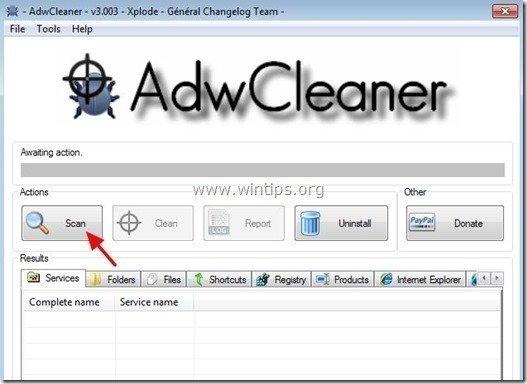
4. Когато сканирането приключи, натиснете "Clean ", за да премахнете всички нежелани злонамерени записи.
4. Преса " OK " в " AdwCleaner - Информация" и натиснете " OK " отново да рестартирате компютъра си .
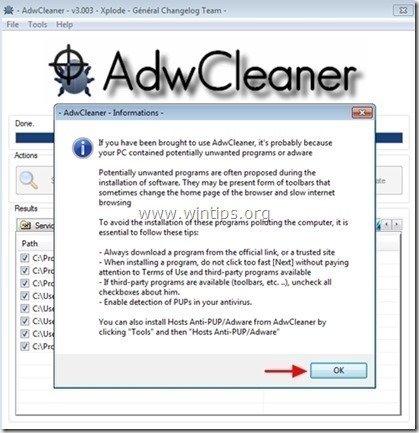
5. Когато компютърът ви се рестартира, затворете " Информация за AdwCleaner" (readme) и продължете към следващата стъпка.
Стъпка 3 - Нулиране на настройките на интернет браузъра.
За да се гарантира, че " Cinablitz.com " е напълно премахната от вашия интернет браузър, възстановете настройките на интернет браузъра по подразбиране.
Internet Explorer, Google Chrome, Mozilla Firefox
Internet Explorer
Как да премахнете Cinablitz.com от Internet Explorer
1. От главното меню на Internet Explorer щракнете върху: " Инструменти "  и изберете " Опции за интернет ".
и изберете " Опции за интернет ".

2. Кликнете върху " Разширен " раздел.

3. Изберете " Нулиране на ”.

4. Поставете отметка (за да разрешите) на " Изтриване на лични настройки " и изберете " Нулиране на ”.

5. След като действието за нулиране приключи, натиснете " Затвори " и след това изберете " OK ", за да излезете от опциите на Internet Explorer.

6. Затвори всички прозорци и рестартиране на Internet Explorer.
Google Chrome
Как да премахнете Cinablitz.com от Chrome
1. Отворете Google Chrome и отидете в менюто на Chrome  и изберете " Настройки ".
и изберете " Настройки ".

2. Погледнете в края на опциите "Settings" и натиснете бутона "Показване на разширени настройки " връзка.

3. Превъртете цялата страница надолу и натиснете бутона " Нулиране на настройките на браузъра " бутон.

4. Натиснете бутона " Нулиране на " отново.

5. Рестартиране Google Chrome.
Mozilla Firefox
Как да премахнете Cinablitz.com от Firefox.
1. От менюто на Firefox отидете на " Помощ " > " Информация за отстраняване на неизправности ”.

2. В " Информация за отстраняване на неизправности " прозорец, натиснете " Нулиране на Firefox ", за да възстановяване на състоянието по подразбиране на Firefox .

3. Преса " Нулиране на Firefox" отново.

4. След като работата по нулирането приключи, Firefox се рестартира.
Стъпка 4. Премахване Cinablitz.com инфекция w с Malwarebytes Anti-Malware Free .
Изтегляне и инсталиране на една от най-надеждните БЕЗПЛАТНИ програми за борба със злонамерен софтуер днес, за да почистите компютъра си от останалите злонамерени заплахи. Ако искате да сте постоянно защитени от заплахи от злонамерен софтуер, съществуващи и бъдещи, ви препоръчваме да инсталирате Malwarebytes Anti-Malware Premium:
Защита от MalwarebytesTM
Премахва шпионски, рекламен и злонамерен софтуер.
Започнете безплатното си изтегляне сега!
Бързо изтегляне и инструкции за инсталиране:
- След като кликнете върху горната връзка, натиснете бутона " Започнете моя безплатен 14-пробен период ", за да започнете изтеглянето.
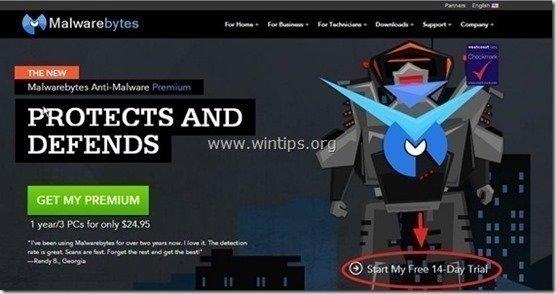
- За да инсталирате Безплатна версия на този невероятен продукт, махнете отметката от " Активиране на безплатна пробна версия на Malwarebytes Anti-Malware Premium " в последния екран за инсталиране.

Сканирайте и почистете компютъра си с Malwarebytes Anti-Malware.
1. Работете " Malwarebytes Anti-Malware" и позволете на програмата да се актуализира до най-новата си версия и злонамерена база данни, ако е необходимо.

2. Когато процесът на актуализация приключи, натиснете " Сканиране сега ", за да започнете да сканирате системата си за зловреден софтуер и нежелани програми.

3. Сега изчакайте, докато Malwarebytes Anti-Malware завърши сканирането на компютъра ви за зловреден софтуер.

4. Когато сканирането приключи, първо натиснете " Карантина на всички " бутон, за да премахнете всички заплахи, и след това щракнете върху " Прилагане на действия ”.

5. Изчакайте, докато Malwarebytes Anti-Malware премахне всички инфекции от вашата система, и след това рестартирайте компютъра си (ако това се изисква от програмата), за да премахнете напълно всички активни заплахи.

6. След рестартиране на системата, стартирайте отново Malwarebytes' Anti-Malware за да проверите дали в системата ви няма други заплахи.
Съвети: За да сте сигурни, че компютърът ви е чист и безопасен, Извършване на пълно сканиране с Malwarebytes' Anti-Malware в Windows " Безопасен режим ". Подробни инструкции как да направите това можете да намерите тук.
Стъпка 5. Почистете нежеланите файлове и записи.
Използвайте " CCleaner " програма и преминете към чист вашата система от временни интернет файлове и невалидни записи в регистъра.*
* Ако не знаете как да инсталирате и използвате "CCleaner", прочетете тези инструкции .

Анди Дейвис
Блог на системен администратор за Windows